Riparare l’immagine di Windows 10 con i comandi DISM e SFC.
Table of Contents
Introduzione
Windows 10 memorizza una cosiddetta immagine di se stesso che utilizza nel caso si debba ripristinare dei componenti non funzionanti del sistema operativo.
Per controllare e riparare l’integrità di questa immagine del sistema operativo, puoi utilizzare due comandi SFC (System File Checker) e DISM (Deployment Image Servicing and Management).
Questi tools sono molti utili quando Windows 10 risulta instabile, quando appaiono errori inattesi in avvio di applicazioni o di servizi.
Il controllo dei componenti è utile dopo un ripristino del sistema dopo una infezione da virus o malware.
In questo articolo vediamo l’utilizzo di questi due comandi per controllare e riparare l’immagine di Windows 10 e i file system.
Verifica l’integrità del sistema con SFC
Per verificare l’integrità del sistema, nel caso di errori, è bene utilizzare il comando sfc /scannow.
Questo comando fa una scansione di tutti i file di sistema alla ricerca di eventuali componenti mancanti (missing) o corrotti (corrupted).
Il comando prova a recuperare le originali copie dei file salvate nella cartella C:\Windows\WinSxS .
- Per lanciare il comando SFC devi cliccare su Start;
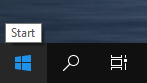
- Digita Prompt dei comandi.
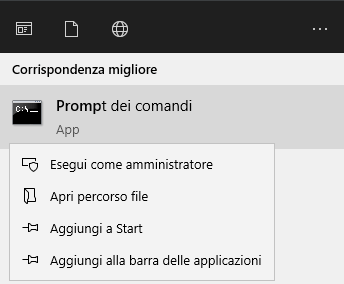
- Clicca sulla voce con il tasto destro del mouse e scegli Esegui come amministratore;
- Si aprirà una finestra con sfondo nero;
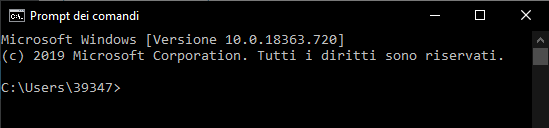
- Ora, all’interno della finestra, digita il comando
sfc /scannow e poi premi [Invio]; - Lascia lavorare la procedura per i minuti occorrenti. Un indicatore in percentuale ti indica il procedere della operazione.
- Se la procedura va a buon fine troverai un messaggio come quello indicato dall’immagine qui sotto;
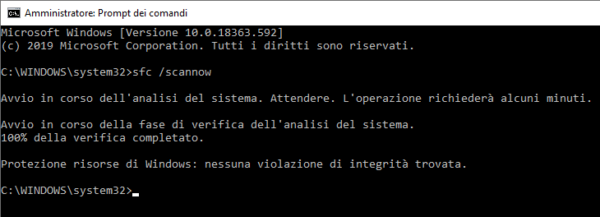
- Se invece la procedura da un errore
Impossibile ripristinare alcuni dei file danneggiati trovati
(in inglese il messaggio è Windows Resource Protection found corrupt files but was unable to fix some of them) allora c’è bisogno di riparare l’immagine di Windows 10
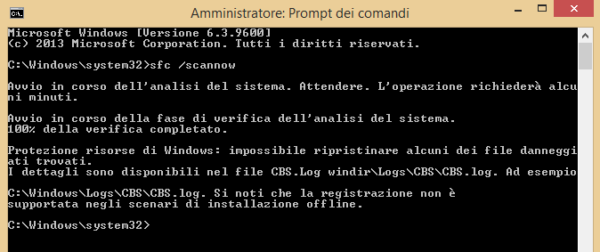
Verifica e ripara immagine di Windows con DISM
Se l’immagine di Windows 10 è corrotta ecco come procedere per una verifica e per un eventuale ripristino.
- Clicca da tastiera [Windows] + [X] per aprire un menu;
- Scegli la voce Windows PowerShell (amministratore);
- Inserisci la password di amministratore se richiesta;
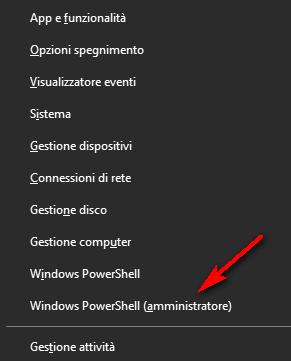
- Si aprirà la finestra di Windows PowerShell;
- Copia e incolla all’interno della finestra il seguente comando:
DISM.exe /Online /Cleanup-image /Scanhealth e poi premi [Invio];
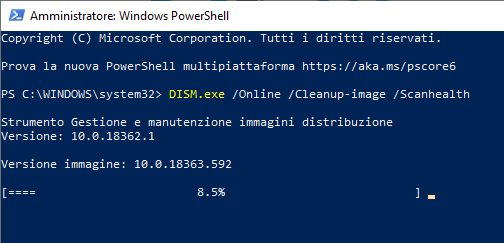
- Attendi che la procedura raggiunga il 100% di esecuzione;
- Se la procedura non da il seguente messaggio Non sono stati rilevati danneggiamenti dell’archivio dei componenti devi avviare a ricostruzione dell’immagine;
- Per farlo devi dare il seguente comando:
DISM.exe /Online /Cleanup-image /Restorehealth e dai [Invio]; - Il risultato deve dare il messaggio indicato nella finestra sotto ovvero
Operazione di ripristino riuscita.
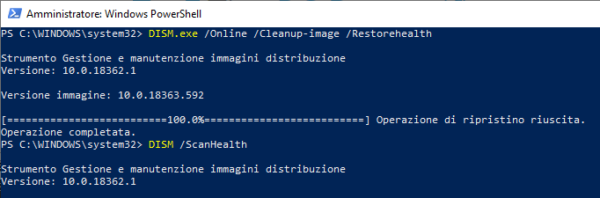
Conclusa la procedura, la Community di Microsoft consiglia un Avvio pulito di Windows.
Conclusione
L’utilizzo dei comandi SFC e DISM è utile per riparare componenti essenziali di Windows che si sono corrotti o che sono mancanti.
Risorse selezionate dal web
Use DISM to Check and Repair Windows 10 Image (Woshub.com)
Messaggio di errore dopo sfc scannow (Answers.Microsoft)
Avvio pulito di Windows 8, 8.1, 10 (Answers.Microsoft)
Fix: DISM error 87 on Windows 10 (Appuals.com)

